一键装win10系统教程
- 分类:教程 回答于: 2016年11月07日 00:00:00
傻瓜式一键装Win10操作系统的方法是什么,现在win10系统已经免费推出那么久了,你们还不会一键装win10系统吗?看到别人都使用上了windows10系统,自己还在使用windows7系统,是不是感到心里不平衡,那么现在小编就告诉大家一键装win10系统教程。
工具/原料
白云端一键重装大师,建议大家可以进官网下载最新版
电脑一台(品牌台式机、组装台式机、笔记本纯适用)
一键重装系统win10步骤:
去白云端一键重装大师官网下载最新版本的软件(很重要),建议下载到非系统盘保存
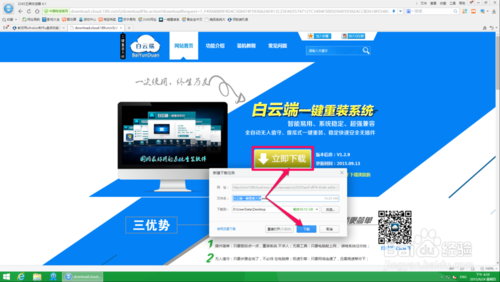
打开下载好的“白云端一键重装大师”,软件初始化后会出现一个“开始重装系统”,点击进入下一步
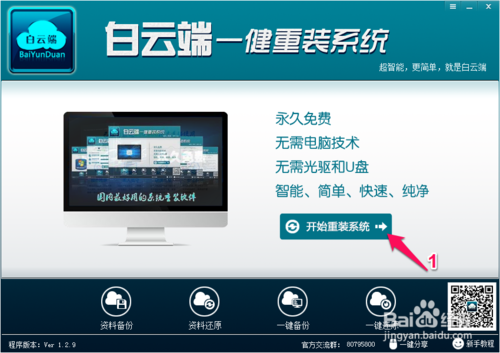
软件自动检测电脑配置环境,以备后面的智能匹配系统版本

以防重装系统后资料丢失,建议三项全部勾选,系统重装完后,再选择资料还原就可以了
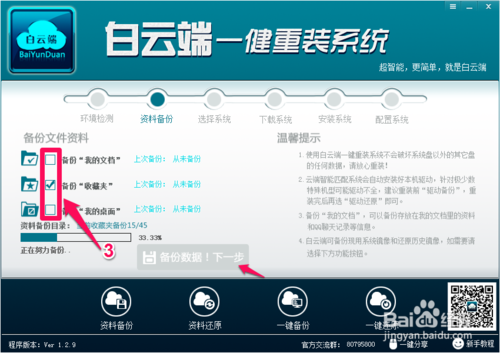
软件会根据电脑配置智能云端匹配一个系统,建议按默认即可,当然也可以自己选择一个偏好的版本,点击立即安装
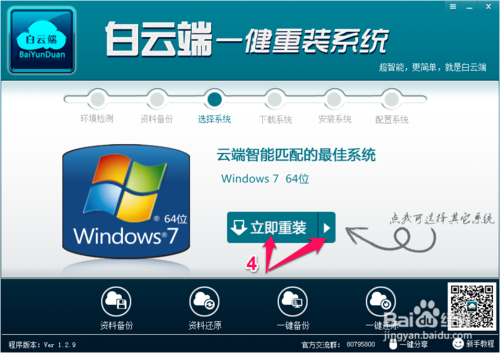
软件自动从云端下载系统,到这一步你就不用管了,软件会全自动帮你安装好系统

系统下载完后,提示重启电脑来进入系统安装阶段,直接点击马上重启即可
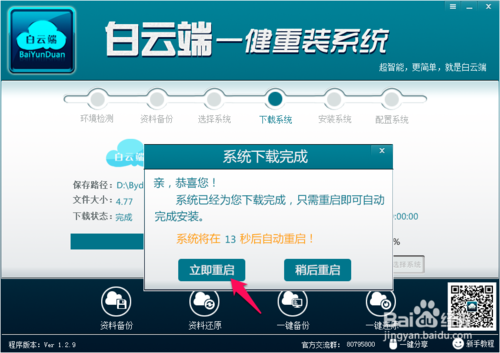
电脑重启后进入部署过程,安装过程特别大气美观,美工做得真好

WIN10安装好后,就已经激活了,特别强大!

以上就是小编给大家带来的一键装win10系统教程了,相信你们都使用上了这个白云一键重装系统软件了,不过小编强力推荐给你们使用小白一键重装系统软件,它小巧易用,小巧易用仅6.26M,免安装打开即可使用,加速引擎内嵌新一代加速模块一键电脑重装win10就是不一样,备份还原轻松备份还原文件/系统,数据无忧智能检测自动检测系统及硬件环境。
 有用
26
有用
26


 小白系统
小白系统


 1000
1000 1000
1000 1000
1000 1000
1000 1000
1000 1000
1000 1000
1000 1000
1000 1000
1000 1000
1000猜您喜欢
- 重装系统后如何恢复以前的文件..2023/03/27
- win8 32位系统安装教程2016/11/12
- 教大家如何删除电脑流氓弹窗的一个方..2021/08/22
- 键鼠录制:提高工作效率的必备工具..2024/01/27
- Windows系统怎么取消自动更新..2022/08/11
- 详解电脑重装系统下载安装教程..2021/05/31
相关推荐
- win7关闭系统还原功能的步骤教程..2022/04/23
- 一键重装系统失败进不了系统如何解决..2023/03/02
- 计算机系统安装步骤2021/01/06
- 好用一键重装系统软件2022/08/06
- [微信电脑版]:随时随地与朋友保持联系..2023/10/23
- 韩博士一键重装系统的步骤教程..2021/06/24














 关注微信公众号
关注微信公众号



